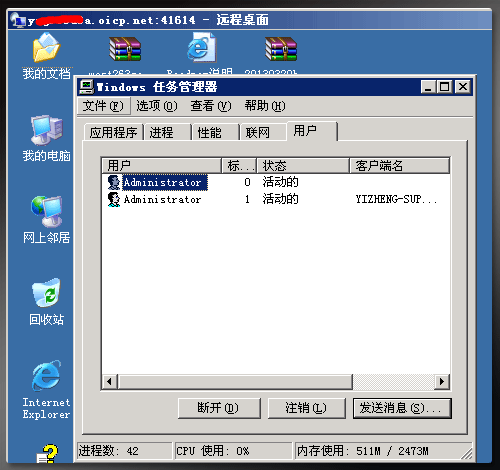花生殼(內(nèi)網(wǎng)版)做遠程桌面登陸
工作時間經(jīng)常用到家里PC上的資料,無奈條件有限,不能登陸路由器映射端口。只好想到花生殼了。果然沒讓我失望。下面就來說說我的花生殼(內(nèi)網(wǎng)版)應(yīng)用案例。
準備工具
系統(tǒng):windows server 2003 (其他系統(tǒng)操作方法大同小異)
軟件:花生殼(內(nèi)網(wǎng)版)
操作步驟簡介:
- 設(shè)置花生殼
- 設(shè)置計算機登陸用戶及密碼
- 開啟遠程桌面功能
- 測試成果
說明:為保證本菜鳥電腦安全,以下內(nèi)容中,凡涉及到域名部分,全部以“xxxxx.oicp.net “代替。以免被別有用心之人利用。請見諒。
操作方法
設(shè)置花生殼
下載安裝花生殼,這個太簡單了,不用說。直接進入主題。
開啟花生殼登陸在oray.com上注冊的賬號。
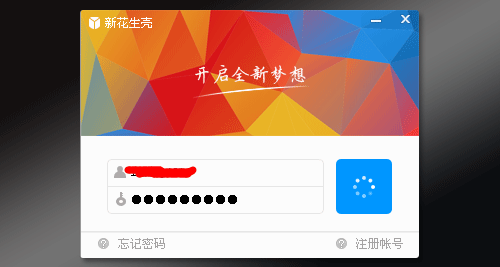
登陸成功
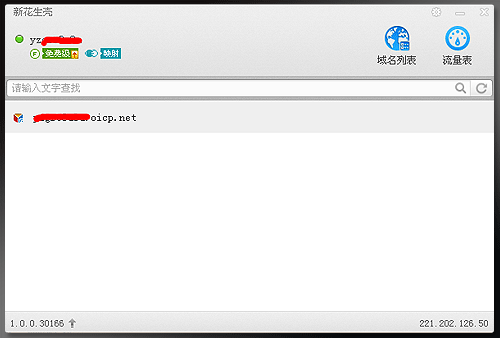
下面開始映射:
右鍵 殼域名 選擇 “新花生殼管理”;也可雙擊準備映射的殼域名,進入 新花生殼管理界面。
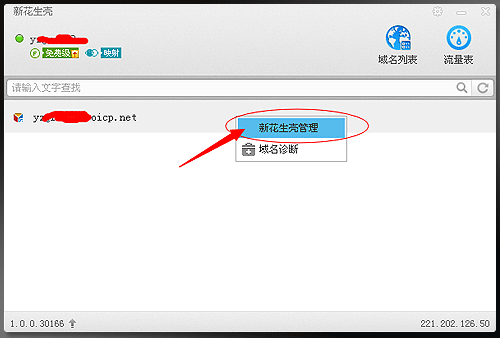
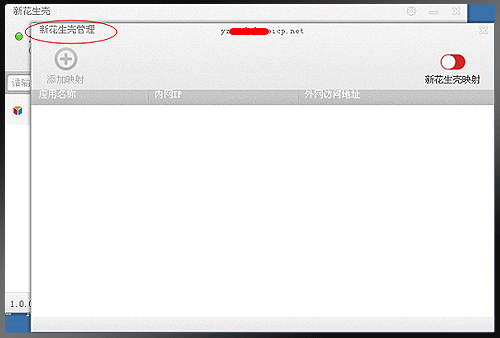
打開右上角的“新花生殼映射” ===》選擇左上角的“添加映射”。
輸入相關(guān)信息,如下圖,在這里著重說明的是應(yīng)用名稱、內(nèi)網(wǎng)主機、和內(nèi)網(wǎng)端口這三個選項。
- 應(yīng)用名稱:便于理解的名稱,以方便日后管理,如我輸入的是rdp to ip230意思就是rdp的功能映射到ip為230的主機上。
- 內(nèi)網(wǎng)主機:當(dāng)然就是本機的IP了,我的就是192.168.1.230
- 內(nèi)網(wǎng)端口:需要映射的端口。我做RDP 遠程控制,需要映射的端口就是3389了。
在左側(cè),程序員們已經(jīng)預(yù)置了幾個常用的選項,可以直接點擊,自動填充,以免輸入出錯。右下角的“開啟外網(wǎng)HTTP80端口”,這個如果不做網(wǎng)站的話,基本用不到。
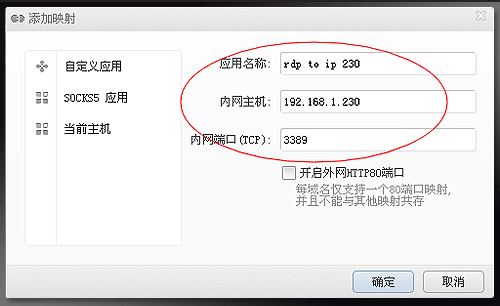
我已經(jīng)輸入好了,點擊“確定”使之生效。
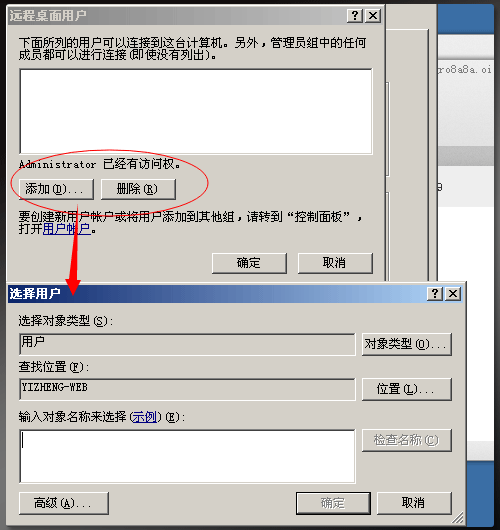
設(shè)置成功,
Yzxxxx.oicp.net:41614就是我的遠程控制地址了
冒號前面的部分就是你注冊的殼域名了。冒號后面的數(shù)字,是你訪問時的端口。
花生殼(內(nèi)網(wǎng)版)的設(shè)置就已經(jīng)完成了。下面來設(shè)置下pc以支持遠程訪問。
設(shè)置計算機登陸用戶及密碼
Windows 2003的用戶一般都會給自己的PC加上密碼,請?zhí)^設(shè)置密碼這一步。
沒有密碼的童鞋,請跟我來。
右鍵我的電腦 ===》管理
進入“計算機管理”窗口。在右側(cè)找到你需要設(shè)置密碼的用戶名(一般為Administrator),特殊情況請自行處理。
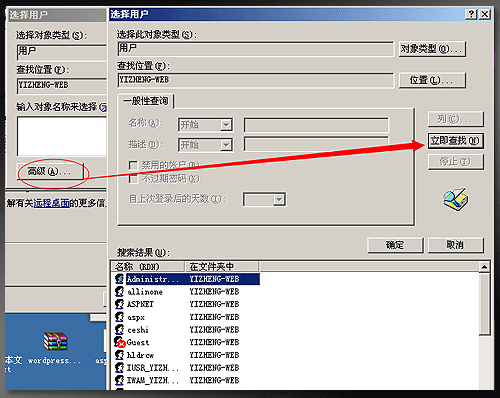
右鍵該用戶,選擇設(shè)置密碼。彈出安全提示,點擊繼續(xù)。
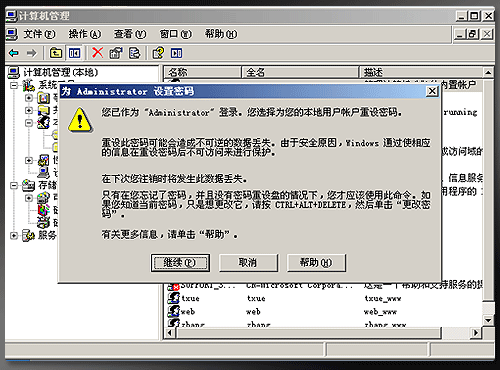
彈出如下窗口,為你的用戶設(shè)置一個密碼吧,一定要記住這個密碼喲,否則你就天天看著你的電腦鎖屏界面吧(*^__^*) 嘻嘻。。。
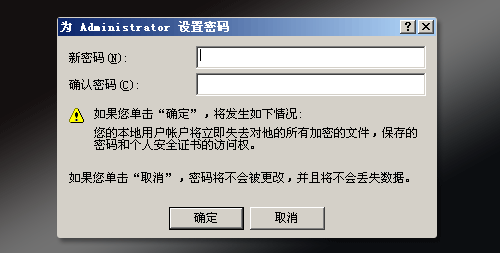
確定,使密碼生效。
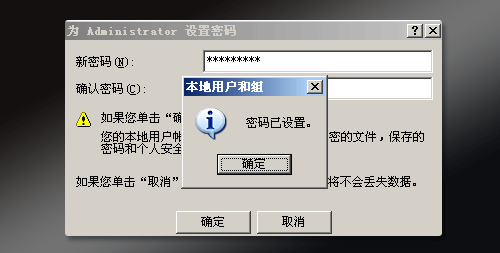
開啟遠程桌面功能:
右鍵我的電腦 ===》屬性 ===》選擇“遠程”選項卡。
鉤選 “啟用這臺計算機上的遠程桌面”
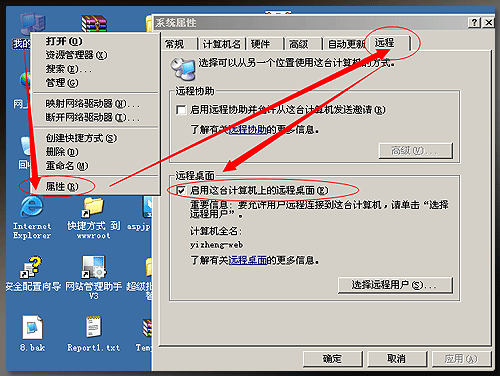
點擊選擇遠程用戶 來設(shè)置允許遠程訪問桌面的用戶或用戶組。一般設(shè)置為有密碼的用戶賬戶。如果是administrator,則不用再次選擇。
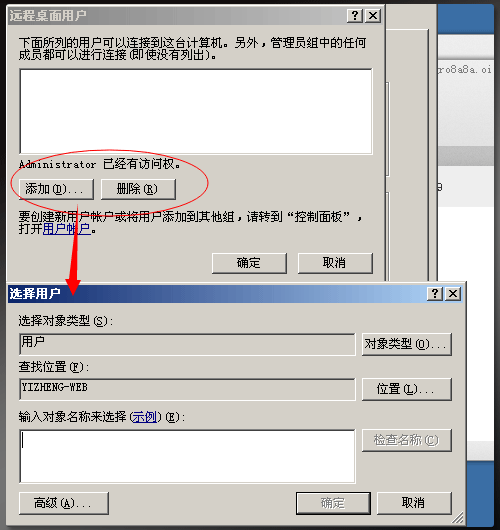
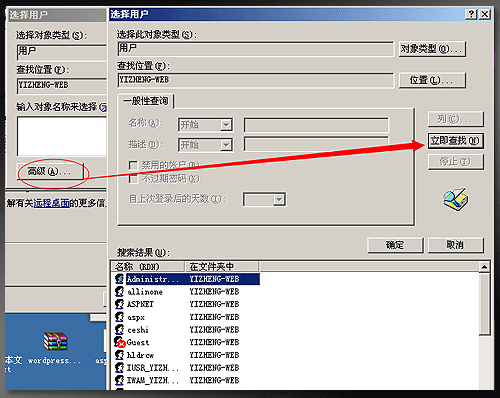
選擇高級===》立即查找。在下面就會列出所有計算機用戶,通過雙擊用戶名來選擇用戶,如下圖。
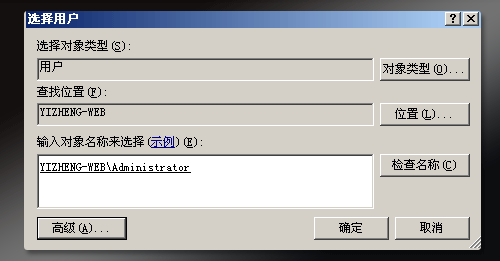
依次點擊確定,完成設(shè)置。
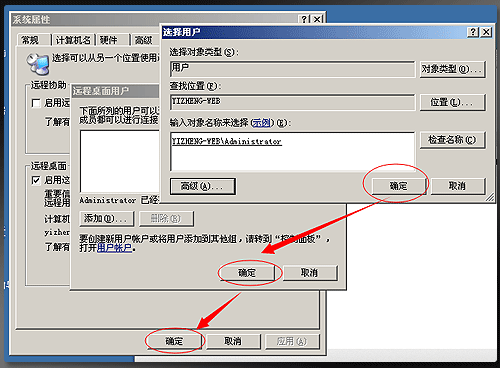
至此,所有設(shè)置已經(jīng)完成,下面我們來測試一下是否成功。
測試結(jié)果
XP為例
打開開始菜單===》運行 (或按WIN + R 鍵來呼出運行對話框)
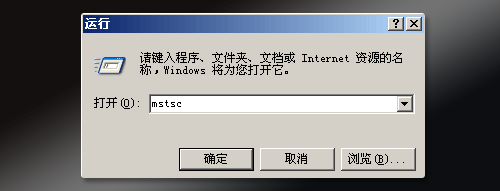
確定,打開遠程桌面連接對話框,輸入完整的外網(wǎng)訪問地址。
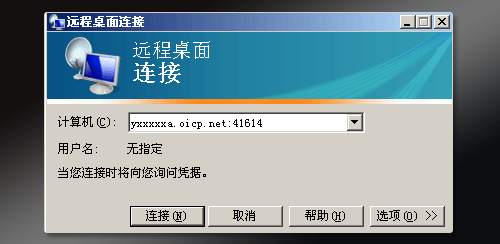
連接,打開如下窗口即為成功。
趕快輸入預(yù)先設(shè)置好的用戶名和密碼登陸進去享受勞動成果吧。
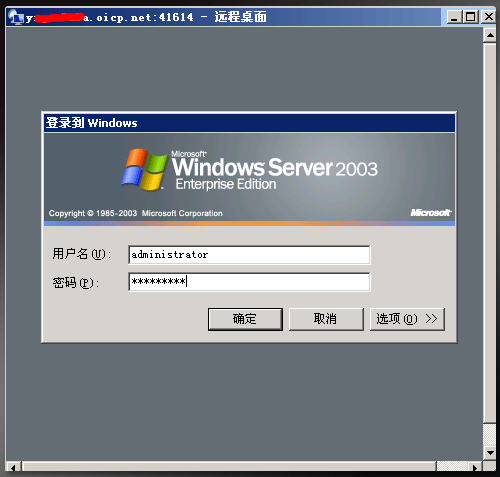
至此,我用花生殼(內(nèi)網(wǎng)版)新搭建的遠程桌面順利完成。我可以隨時隨地的操控我的PC了,太方便了。
成果展示!!!